Perbaiki: Samsung Galaxy S23 dan S23 Plus WiFi Tidak Berfungsi
Miscellanea / / April 29, 2023
Samsung Galaxy S23 dan S23 Plus adalah model terbaru dan tercanggih di pasar smartphone, menawarkan pengguna kemampuan untuk bermain game, streaming video, dan menjelajahi Internet dengan fitur-fitur canggih dan spesifikasi. Namun, beberapa pengguna telah melaporkan masalah konektivitas WiFi, yang dapat menjadi sumber frustrasi dan menghambat fungsionalitas ponsel. Jika Anda mengalami kesulitan menghubungkan Samsung Galaxy S23 atau S23 Plus Anda ke WiFi, jangan khawatir. Berikut adalah beberapa solusi paling umum untuk masalah ini.
Baca juga
Perbaiki: Masalah Koneksi Otomatis Android Samsung Galaxy S23, S23 Plus dan S23 Ultra
Perbaiki: Samsung Galaxy S23 Ultra Menjatuhkan Panggilan atau Masalah Tidak Terhubung

Isi Halaman
- Mengapa WiFi Samsung Galaxy S23 dan S23 Plus Tidak Berfungsi?
-
Cara Memperbaiki WiFi Samsung Galaxy S23 dan S23 Plus Tidak Berfungsi
- Perbaiki 1: Mulai ulang Samsung Galaxy S23 atau S23 Plus Anda
- Perbaiki 2: Periksa Jaringan WiFi Anda
- Perbaiki 3: Matikan dan Hidupkan WiFi Anda
- Perbaiki 4: Lupakan Dan Sambungkan Kembali ke Jaringan WiFi
- Perbaiki 5: Perbarui Samsung Galaxy S23 atau S23 Plus Anda
- Perbaiki 6: Atur Ulang Pengaturan Jaringan
- Perbaiki 7: Periksa Interferensi
- Perbaiki 8: Bersihkan Partisi Cache
- Perbaiki 9: Atur Ulang Pabrik Perangkat Anda
- Perbaiki 10: Hubungi Dukungan Samsung
- Kesimpulan
Mengapa WiFi Samsung Galaxy S23 dan S23 Plus Tidak Berfungsi?
Jika Anda mengalami masalah dengan WiFi di Samsung Galaxy S23 atau S23 Plus Anda, ada beberapa alasan mengapa itu mungkin tidak berfungsi. Ada beberapa kemungkinan penyebab:
- Masalah jaringan: Beberapa jaringan WiFi mengalami kemacetan jaringan, gangguan sinyal, dan downtime pemeliharaan, yang dapat mengganggu konektivitasnya. Samsung Galaxy S23 atau S23 Plus Anda mungkin tidak dapat terhubung jika jaringan WiFi Anda mengalami salah satu dari masalah ini.
- Perangkat lunak usang: Perangkat lunak yang kedaluwarsa dapat mengganggu konektivitas WiFi di perangkat Anda. Dalam beberapa kasus, pembaruan perangkat lunak dapat menyelesaikan masalah konektivitas dengan mengatasi bug dan meningkatkan kinerja.
- Pengaturan jaringan: Samsung Galaxy S23 atau S23 Plus Anda dapat mengalami masalah konektivitas jika Anda memiliki pengaturan jaringan yang salah, seperti kata sandi atau alamat IP yang salah.
- Masalah perute: Jika Samsung Galaxy S23 atau S23 Plus Anda tidak dapat terhubung ke jaringan WiFi, router Anda mungkin mengalami masalah teknis.
- Masalah perangkat keras: Samsung Galaxy S23 atau S23 Plus Anda mungkin mengalami masalah konektivitas dalam kasus yang jarang terjadi karena masalah perangkat keras, seperti antena WiFi yang rusak.
Cara Memperbaiki WiFi Samsung Galaxy S23 dan S23 Plus Tidak Berfungsi
Jadi, berikut adalah beberapa perbaikan yang akan membantu Anda menyelesaikan masalah WiFi Samsung Galaxy S23 dan S23 Plus tidak berfungsi:
Perbaiki 1: Mulai ulang Samsung Galaxy S23 atau S23 Plus Anda
Jika smartphone Anda mengalami masalah, segera restart. Ini adalah cara paling dasar dan termudah untuk menyelesaikannya. Masalah konektivitas WiFi mungkin disebabkan oleh gangguan sementara atau bug yang perlu diselesaikan dengan memulai ulang Samsung Galaxy S23 atau S23 Plus Anda.
Hingga menu daya muncul di layar, Anda perlu menekan dan menahan tombol daya. Anda harus menunggu ponsel Anda restart setelah Anda menekan opsi "Restart". Setelah memulai ulang ponsel Anda, coba sambungkan kembali ke jaringan WiFi untuk melihat apakah masalahnya telah teratasi.
Iklan
Perbaiki 2: Periksa Jaringan WiFi Anda
Selanjutnya, periksa jaringan WiFi Anda jika memulai ulang perangkat Anda tidak menyelesaikan masalah. Jika Anda mengalami masalah saat menyambung ke jaringan WiFi, pastikan perangkat Anda berada dalam jangkauan router. Untuk melakukan ini, sambungkan ke jaringan yang sama di perangkat lain dan periksa untuk melihat apakah itu berfungsi. Langkah selanjutnya adalah memeriksa apakah jaringan berfungsi dengan baik.
Perbaiki 3: Matikan dan Hidupkan WiFi Anda
Anda mungkin dapat memperbaiki masalah WiFi yang tidak berfungsi di Samsung Galaxy S23 atau S23 Plus Anda dengan mematikan dan menyalakan WiFi Anda. Matikan sakelar WiFi dengan masuk ke “Pengaturan” dan mengetuk “Wifi.” Kemudian hidupkan kembali dengan mengetuk sakelar lagi setelah beberapa detik. Setelah menyalakannya kembali, coba sambungkan kembali ke jaringan WiFi untuk melihat apakah masalahnya telah teratasi.
Perbaiki 4: Lupakan Dan Sambungkan Kembali ke Jaringan WiFi
Untuk menyambung kembali ke jaringan WiFi Anda setelah melupakannya, Anda harus mematikan dan menghidupkan jaringan WiFi Anda berulang kali. Pertama, ketuk “Pengaturan” dan pilih “Wifi.” Selanjutnya, temukan jaringan WiFi yang Anda coba sambungkan dan pilih "Lupa.” Setelah Anda lupa jaringan, pilih lagi dari daftar jaringan yang tersedia untuk menyambung kembali. Kemudian masukkan kata sandi WiFi lagi, dan perangkat Anda seharusnya dapat terhubung setelah Anda memasukkannya.
Perbaiki 5: Perbarui Samsung Galaxy S23 atau S23 Plus Anda
Samsung Galaxy S23 atau S23 Plus Anda mungkin mengalami masalah WiFi tidak berfungsi karena perangkat lunak yang sudah ketinggalan zaman. Dalam banyak kasus, pembaruan perangkat lunak memperbaiki masalah konektivitas dengan memperbaiki bug dan meningkatkan kinerja.
Setelah pembaruan diunduh dan diinstal, ikuti petunjuk di layar. Unduh dan instal pembaruan jika tersedia dengan menuju ke “Pengaturan,” memilih “Pembaruan sistem,” lalu memilih “Unduh dan pasang.” Jika masalah berlanjut setelah pembaruan diinstal, coba sambungkan lagi ke jaringan WiFi.
Perbaiki 6: Atur Ulang Pengaturan Jaringan
Langkah selanjutnya setelah memperbarui perangkat Anda adalah mengatur ulang pengaturan jaringan Anda jika pembaruan tidak menyelesaikan masalah. Jika Anda menggunakan Samsung Galaxy S23 atau S23 Plus, pastikan Anda memiliki kata sandi WiFi sebelum melanjutkan.
Tindakan ini akan menghapus jaringan Wi-Fi, perangkat Bluetooth, atau setelan VPN yang mungkin telah Anda simpan. Pilih "Setel ulang pengaturan jaringan” dari daftar opsi dan ikuti petunjuk di layar setelah mengetuk “Pengaturan.” Dari daftar opsi, ketuk “Manajemen umum,” lalu ketuk “Mengatur ulang.” Lalu, ketuk Atur Ulang Pengaturan Jaringan dan tekan Mengatur ulang tombol.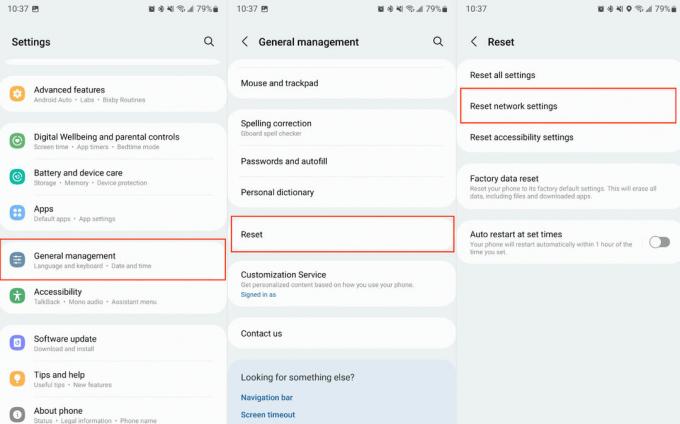
Perbaiki 7: Periksa Interferensi
Ada kemungkinan sinyal nirkabel dapat diganggu oleh perangkat elektronik lain, seperti microwave dan telepon nirkabel. Samsung Galaxy S23 atau S23 Plus Anda mungkin mengalami masalah WiFi tidak berfungsi jika jauh dari router Anda atau jika Anda menggunakan perangkat elektronik lain. Jika jaringan WiFi terdekat mengganggu WiFi Anda, Anda dapat mengubah saluran WiFi router. Anda dapat mengubah saluran perute dengan membaca manual atau menghubungi penyedia layanan internet Anda.
Perbaiki 8: Bersihkan Partisi Cache
Iklan
Anda dapat mengatasi masalah WiFi tidak berfungsi di Samsung Galaxy S23 atau S23 Plus Anda dengan menghapus partisi cache. Anda dapat menghapus partisi cache dengan mematikan perangkat Anda dan kemudian menahan tombol volume naik, daya, dan tombol home secara bersamaan.
Anda akan melihat menu pemulihan sistem Android setelah Anda melepaskan tombol daya. Tahan volume atas dan tombol beranda hingga menu pemulihan sistem Android muncul. Ketika Anda mencapai "Hapus partisi cache,” gunakan tombol volume turun untuk menavigasi ke sana. Tekan tombol daya untuk memilihnya. Setelah itu, reboot perangkat Anda dan coba sambungkan kembali ke WiFi.
Perbaiki 9: Atur Ulang Pabrik Perangkat Anda
Ada kemungkinan Anda harus mengatur ulang pabrik Samsung Galaxy S23 atau S23 Plus Anda jika tidak ada langkah di atas yang berhasil. Menggunakan metode ini akan menghapus semua data dan pengaturan di perangkat Anda, jadi pastikan untuk mencadangkan informasi penting Anda sebelum memulai.
Anda dapat menyetel ulang perangkat ke setelan pabrik dengan membuka “Pengaturan,” mengklik “Manajemen umum,” lalu memilih “Mengatur ulang.” Setelah memilih opsi, ikuti petunjuk di layar untuk melakukan reset. Saat reset selesai, sambungkan kembali ke jaringan WiFi dan atur kembali perangkat Anda.
Perbaiki 10: Hubungi Dukungan Samsung
Anda mungkin perlu menghubungi dukungan Samsung jika langkah-langkah di atas tidak menyelesaikan masalah konektivitas WiFi Anda di Samsung Galaxy S23 atau S23 Plus Anda. Jika perangkat Anda mengalami masalah perangkat keras atau perangkat lunak, mereka dapat mendiagnosis dan menyelesaikannya. Melalui situs web, telepon, atau obrolan langsung Samsung, Anda dapat menghubungi mereka.
Baca juga
Perbaiki: Masalah GPS Samsung Galaxy S23 dan S23 Plus Tidak Berfungsi
Kesimpulan
Ini bisa membuat frustasi ketika Samsung Galaxy S23 atau S23 Plus Anda mengalami masalah konektivitas WiFi, yang memengaruhi kemampuan Anda untuk tetap terhubung. Namun demikian, Anda dapat memecahkan dan menyelesaikan masalah dengan mengikuti beberapa langkah sederhana. Untuk bantuan lebih lanjut, hubungi dukungan Samsung jika langkah-langkah ini tidak berhasil. Setiap kali Anda membuat perubahan besar pada perangkat Anda, ingatlah untuk selalu mencadangkan data Anda. Jika Anda sabar dan gigih, Anda dapat menyelesaikan masalah WiFi Samsung Galaxy S23 atau S23 Plus yang tidak berfungsi dan menggunakan perangkat Anda lagi.



